如何删除pdf空白页

如何删除pdf空白页?可以使用万兴PDF编辑器,万兴PDF为用户提供了两个版本的工具可以选择使用,一是Windows版的万兴PDF软件,还有一个是在线版万兴PDF编辑工具,它们都带有删除pdf文件空白页的功能,并且为用户提供了更加便捷的操作步骤。在生成pdf文件的时候,如果在文件中出现了空白页,需要做空白页的删除操作,这个时候就可以使用万兴PDF编辑器了,大家可以按照本文介绍的方法进行操作。
使用Windows版万兴PDF删除空白页的步骤
使用Windows版万兴PDF编辑器删除空白页的步骤很简单,就像编辑word文档一样,直接在pdf文件中通过缩略图的方式,可以直接删除文件中的空白页,具体的操作步骤如下:
步骤一 在电脑上安装万兴PDF软件,进入软件之后,点击上方的“打开文件”,将需要删除空白页的pdf文件在软件中打开,或者将pdf文件拖拽到软件中打开。
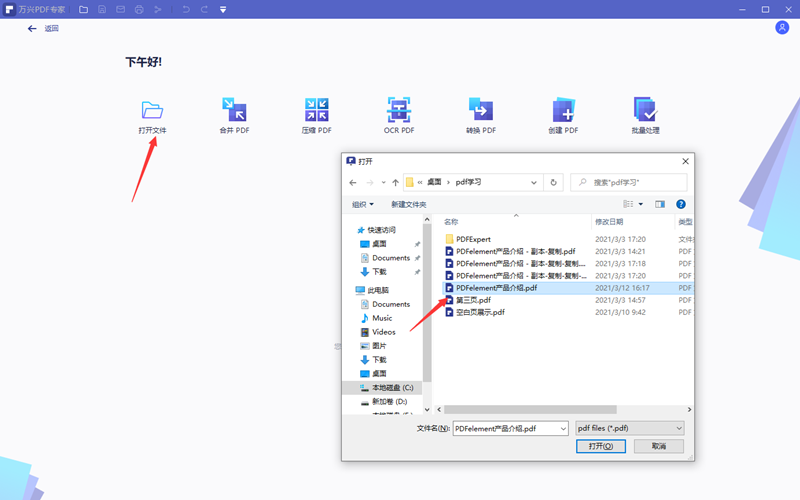
步骤二 打开pdf文件之后,进入到文件之后,点击软件上方工具栏的页面选项,可以看到这个pdf文件中所有页的缩略图,能够直接在这里看到空白页。
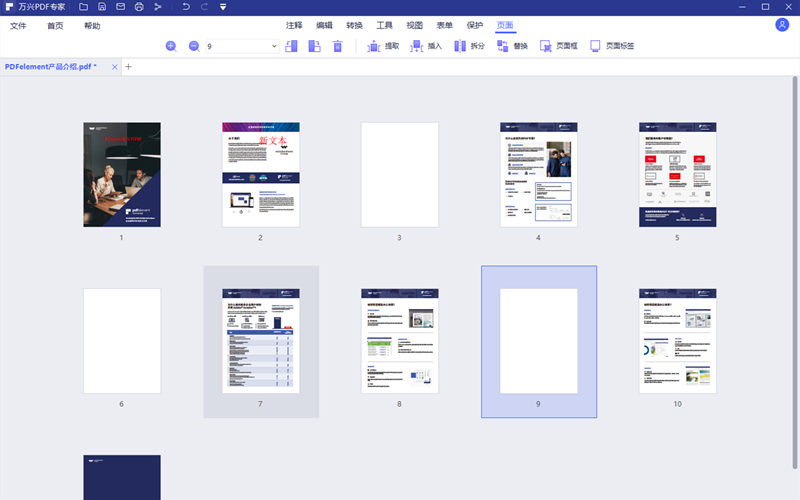
步骤三 用鼠标直接点击空白页,这个时候页面背景会变成蓝色,之后按住Ctrl键,之后再选中页面上显示空白的页面,将所有的空白页缩略图全部选中之后,点击删除的图标,就可以将所有的空白页全部删除了。
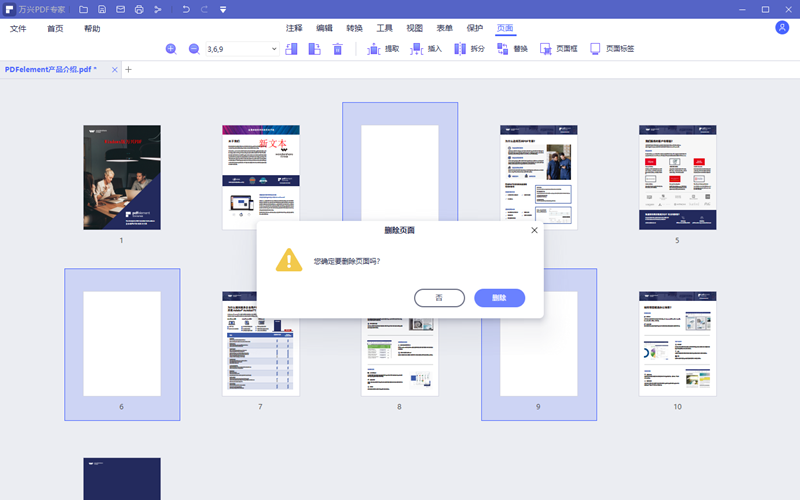
步骤四 将pdf文件中的空白页删除之后,可以继续在页面查看新的pdf文件页面的缩略图,可以再次检查看是否还有空白页,如果没有其它要修改的问题,点击另存为将pdf文件做好存储。
使用在线版万兴PDF删除空白页的步骤
在线版万兴PDF也具有删除pdf文件空白页的功能,不需要在电脑上下载软件,直接登录网站进行操作即可,具体的步骤如下:
步骤一 在浏览器输入https://www.hipdf.cn/,进入网站之后,先找到“更多PDF工具”,在这个页面中遭到删除页面的选项,点击进入到下一个页面。
步骤二 点击“选择文件”,将需要删除空白页的pdf文件上传到网站中。或者直接将pdf文件拖拽到这里进行上传的操作。
步骤三 在这个页面中pdf文件的所有页面会以缩略图的样式展示出来,可以看到文件中所有的空白页和它们的页码,直接点击页面上的删除按钮,可以将空白页做删除处理,或者输入页码来批量删除空白页,删除完毕之后,点击确认按钮,可以重新保存pdf文件。
这两个方法都是快速删除pdf文件中空白页的方法,万兴PDF为用户提供的是简单快速的pdf文件编辑方法,无论是删除pdf文件中的空白页,还是做pdf文件的其它编辑,都可以使用万兴PDF编辑器,让大家更加高效的完成pdf文件的编辑工作,并且获得很好的操作体验!万兴PDF为用户提供了专业的pdf文件的编辑解决方案,并且获得了很好的评价。

